Gracias a Night Shift la temperatura de la luz de la pantalla de nuestros dispositivos cambia a tonos más cálidos entre la puesta y la salida del sol. Con este cambio se busca evitar la luz azul próxima a las horas de descanso para evitar desvelarnos antes de ir a dormir.
Cómo activar Night Shift
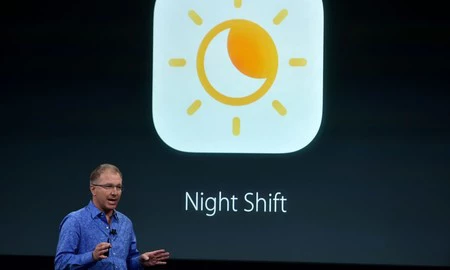
Night Shift está disponible en los iPhone, iPad y Mac. Los pasos para activarlo son de lo más sencillos. Además, la función dispone de varias opciones útiles, como el horario en el que queremos activarlo o desactivarlo o la cantidad de reducción de luz azul que queremos aplicarle. En este artículo configuraremos Night Shift para que se active con la puesta del sol y se desactive con su salida, sobre la intensidad mantendremos la predeterminada.
Cómo activar Night Shift en nuestro iPhone o iPad
- Abrimos la app Ajustes en nuestro iPhone o iPad.
- Entramos en Pantalla y brillo.
- Tocamos en Night Shift.
- Activamos Programado.
- Tocamos en Desde Hasta.
- Elegimos De la puesta a la salida del sol.
Cómo activar Night Shift en nuestro Mac
- En el menú Apple () elegimos Preferencias del Sistema.
- Entramos en Pantallas.
- Entramos en la pestaña Night Shift.
- En el apartado Programar: elegimos De la puesta a la salida del sol.
Recordemos que Night Shift está disponible en el iPhone 5s y posteriores, en el iPad Pro, en el iPad de 5a generación y posteriores, en el iPad Air y posteriores, en el iPad mini 2 y posteriores, en el iPod touch de 6a generación y posteriores y en los Mac a partir de 2012.
Night Shift es una de esas pequeñas funciones que marcan la diferencia en el uso de los dispositivos Apple. Puede hacerse algo extraño el primer día,8 pero una vez acostumbrados lo echaríamos de menos enseguida.





Ver 6 comentarios